Thông tin liên hệ
- 036.686.3943
- admin@nguoicodonvn2008.info

Windows 10 bao gồm 5 template tích hợp mà bạn có thể chọn để tối ưu hóa chế độ xem ổ, thư mục và thư viện cho General Items, Documents, Pictures, Music hoặc Videos.
Khi sử dụng một template, bạn vẫn có thể tùy chỉnh thêm chế độ xem theo cách bạn muốn.
Hướng dẫn này sẽ chỉ cho bạn cách tối ưu template ổ, thư mục hoặc thư viện cho General Items, Documents, Pictures, Music hoặc Videos trong Windows 10.
1. Mở File Explorer (Win+E) và thực hiện bước 2 hoặc bước 3 bên dưới tùy thuộc vào cách bạn muốn mở trang thuộc tính của ổ hoặc thư mục.
2. Nhấp chuột phải hoặc nhấn và giữ trên một ổ (trừ ổ Windows) hoặc thư mục mà bạn muốn thay đổi template, nhấp vào Properties và chuyển đến bước 4 bên dưới.
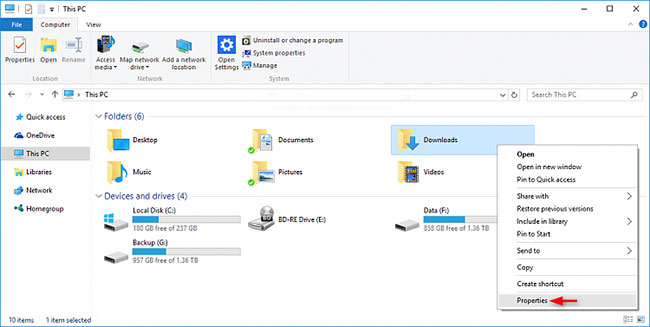
3. Mở một ổ (trừ ổ Windows) hoặc thư mục mà bạn muốn thay đổi template, nhấp chuột phải hoặc nhấn và giữ trên một vùng trống của cửa sổ chính, nhấp vào Customize this folder và đi đến bước 4 bên dưới.
4. Nhấp vào tab Customize, chọn template trong menu drop-down Optimize this folder for và nhấn OK.
Lưu ý: Bạn cũng có thể tích vào hộp Also apply this template to all subfolders, nếu muốn nhanh chóng áp dụng template đã chọn cho tất cả các thư mục con.
Tất cả các thư mục được thêm vào trong thư viện đều có chung cài đặt chế độ xem, vì vậy khi bạn thay đổi template của thư viện, nó sẽ được áp dụng cho tất cả các thư mục trong thư viện.
1. Mở File Explorer (Win+E) và thực hiện bước 2 hoặc bước 3 bên dưới, tùy thuộc vào cách bạn muốn thay đổi template của thư viện.
2. Để thay đổi template thư viện trong ribbon, chọn hoặc mở thư viện (ví dụ: Pictures) mà bạn muốn thay đổi template, nhấn vào tab Library Tools Manage và chọn template trong menu drop-down Optimize library for trên ribbon.
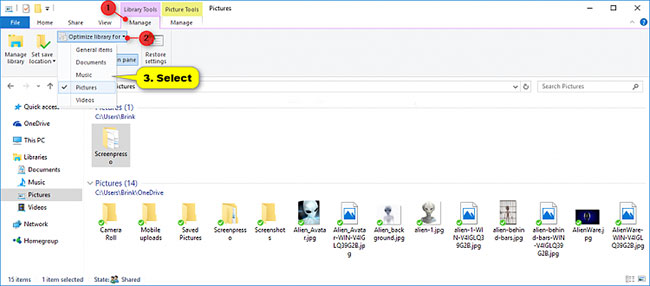
3. Để thay đổi template thư viện trong phần thuộc tính:
A) Nhấp chuột phải hoặc nhấn và giữ vào thư viện (ví dụ: Pictures) mà bạn muốn thay đổi template và nhấp vào Properties.
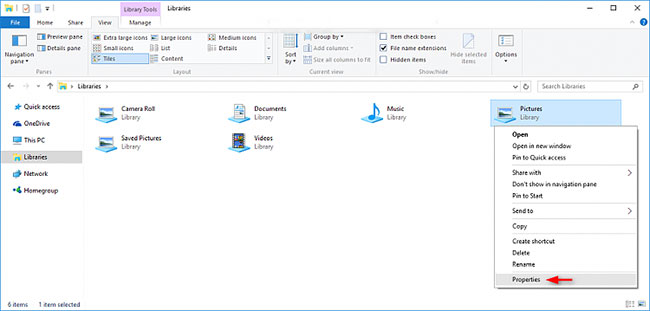
B) Chọn một template trong menu drop-down Optimize this library for và nhấn OK.
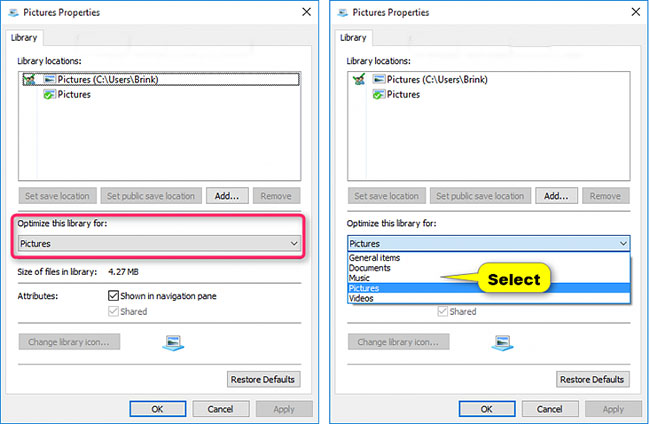
Lưu ý: Đặt template cho tất cả các thư mục cũng sẽ vô hiệu hóa tính năng Automatic Folder Type Discovery. Bạn vẫn sẽ luôn có thể thay đổi thủ công template và chế độ xem của bất kỳ thư mục nào thành bất cứ thứ gì bạn thích.
Tính năng Automatic Folder Type Discovery là khi Windows tự động thay đổi template của thư mục để khớp với loại file gần nhất được thêm hoặc lưu trong thư mục. Ví dụ, nếu thư mục của bạn chứa file nhạc và bạn thêm file ảnh, thì Windows có thể thay đổi template thư mục và chế độ xem thành template "Picture" để khớp với file ảnh mới.
1. Thực hiện bước 2 (mặc định), bước 3 (cho General items), bước 4 (cho Documents), bước 5 (cho Pictures), bước 6 (cho Music) hoặc bước 7 (cho Videos) bên dưới, tùy theo những gì bạn muốn làm.
2. Để khôi phục template mặc định cho tất cả các thư mục, tải xuống file BAT này : https://www.tenforums.com/attachments/tutorials/151593d1504371266-change-folder-template-windows-10-a-reset_folder_view_settings_of_all_folders_to_default.bat và chuyển đến bước 8 bên dưới.
Lưu ý: Đây là thiết lập mặc định.
Điều này sẽ reset lại template và chế độ xem của tất cả các thư mục trở về mặc định và kích hoạt Automatic Folder Type Discovery.
3. Để đặt template General items làm mặc định cho tất cả các thư mục, tải xuống file BAT này: https://www.tenforums.com/attachments/tutorials/28645d1438798352-folder-template-change-windows-10-a-all_folders_use_general_items_folder_template.bat và chuyển đến bước 8 bên dưới.
4. Để đặt template Documents làm mặc định cho tất cả các thư mục, tải xuống file BAT này: https://www.tenforums.com/attachments/tutorials/28644d1438798352-folder-template-change-windows-10-a-all_folders_use_documents_folder_template.bat và chuyển đến bước 8 bên dưới.
5. Để đặt template Pictures làm mặc định cho tất cả các thư mục, tải xuống file BAT này: https://www.tenforums.com/attachments/tutorials/28647d1438798352-folder-template-change-windows-10-a-all_folders_use_pictures_folder_template.bat và chuyển đến bước 8 bên dưới.
6. Để đặt template Music làm mặc định cho tất cả các thư mục, tải xuống file BAT này: https://www.tenforums.com/attachments/tutorials/28646d1438798352-folder-template-change-windows-10-a-all_folders_use_music_folder_template.bat và chuyển đến bước 8 bên dưới.
7. Để đặt template Videos làm mặc định cho tất cả các thư mục, tải xuống file BAT này: https://www.tenforums.com/attachments/tutorials/28648d1438798352-folder-template-change-windows-10-a-all_folders_use_videos_folder_template.bat và chuyển đến bước 8 bên dưới.
8. Lưu file .bat vào desktop và chạy file này.
9. Bỏ chặn file .bat và chạy nó.
10. Bây giờ bạn sẽ thấy màn hình nhấp nháy. Một Command Prompt nhanh chóng mở và đóng khi Explorer được khởi động lại để áp dụng các thay đổi.
11. Khi hoàn tất, bạn có thể xóa file .bat đã tải xuống nếu muốn.
Nguồn tin: Quantrimang.com
Ý kiến bạn đọc
Những tin mới hơn
Những tin cũ hơn
 Cách chỉnh độ rộng tự động trên Excel
Cách chỉnh độ rộng tự động trên Excel
 Kiểu dữ liệu trong Python: chuỗi, số, list, tuple, set và dictionary
Kiểu dữ liệu trong Python: chuỗi, số, list, tuple, set và dictionary
 Cách giãn dòng trong Word 2016, 2019, 2010, 2007, 2013
Cách giãn dòng trong Word 2016, 2019, 2010, 2007, 2013
 Cách hiển thị My Computer, This PC trên Desktop của Windows 10
Cách hiển thị My Computer, This PC trên Desktop của Windows 10
 8 tính năng Microsoft Office giúp bạn cắt giảm hàng giờ làm việc
8 tính năng Microsoft Office giúp bạn cắt giảm hàng giờ làm việc
 Cách xem mật khẩu Wifi đã lưu trên Windows
Cách xem mật khẩu Wifi đã lưu trên Windows
 Cách kết nối Google Drive với Grok Studio
Cách kết nối Google Drive với Grok Studio
 Việc chuyển sang Google Public DNS trên router và PC giúp cải thiện tốc độ Internet như thế nào?
Việc chuyển sang Google Public DNS trên router và PC giúp cải thiện tốc độ Internet như thế nào?
 Những bản mod thiết yếu giúp Windows 11 trở nên hữu ích hơn
Những bản mod thiết yếu giúp Windows 11 trở nên hữu ích hơn
 Cách đồng bộ Microsoft Forms với Excel
Cách đồng bộ Microsoft Forms với Excel
 Hướng dẫn tạo theme AI cho Outlook
Hướng dẫn tạo theme AI cho Outlook
 Hàm DATEPART trong SQL Server
Hàm DATEPART trong SQL Server
 Hướng dẫn xem lại nhà cũ trên Google Maps
Hướng dẫn xem lại nhà cũ trên Google Maps
 Tôi từng thương em
Tôi từng thương em
 Cách chèn, viết biểu tượng mũi tên (↑↓←↕↔→↘↗↙↖) trong Word
Cách chèn, viết biểu tượng mũi tên (↑↓←↕↔→↘↗↙↖) trong Word
 Cấu hình Resident Evil Requiem PC
Cấu hình Resident Evil Requiem PC
 Cách tận dụng tab Performance trong Task Manager
Cách tận dụng tab Performance trong Task Manager
 Rời bỏ mối quan hệ bạn bè độc hại
Rời bỏ mối quan hệ bạn bè độc hại
 Hướng dẫn sử dụng Photoshop cho người mới
Hướng dẫn sử dụng Photoshop cho người mới
 Cách sửa lỗi AutoCAD bị giật, lag
Cách sửa lỗi AutoCAD bị giật, lag
